- Tarkennettu ohje
- "Mikä on Vihivaunu?
- Vihivaunun käynnistäminen
- Vihivaunut
- Vihivaunu selain
- Vihivaunu-näkymä
- Vihiradat
- Tulostus/raportti
- Java-laajennuksen asennus ja asennuksen tarkistaminen
- Microsoft Windows
- Firefox / Mozilla / SeaMonkey
- Microsoft Internet Explorer
- Netscape
- Opera
- Safari
- Muut käyttöjärjestelmät
- Apple MacOS X
- Linux
- Sun Solaris
- Lisäohjeet
- Asennusohjelmien käynnistämisen salliminen Firefoxissa
- Java-laajennuksen asennus
- Java Runtime Environment -asennusohje
- Java Runtime Environment 5 -asennusohje
- Selainohjelman version tunnistaminen (Windows)
- Windowsin version tunnistaminen
Microsoft Internet Explorer
Internet Explorerin pitäisi osata käynnistää Vihivaunu automaattisesti mutta jos
näin ei tapahdu, seuraa tämän sivun ohjeita tarkistaaksesi, että käyttöjärjestelmäsi
ja selainojelmasi toimivat oikealla tavalla.
Jos käytät Internet Exploreria Applen MacOS-käyttöjärjestelmällä,
siirry MacOS-ohjesivulle.
- Java-tuen kytkeminen päälle
- Selaimen asetusten tarkistaminen
- Yritä käynnistää Vihivaunu
- Asennusohjelmien käynnistämisen salliminen
1. Java-tuen kytkeminen päälle
Avaa Internet Explorerin työkalupalkista valikko Työkalut (Tools) ja sieltä
Internet-asetukset (Internet Options).
Siirry näytölle auenneessa ikkunassa viimeiseen välilehteen (Kuva 1).
Kuva 1

Selaa ikkunassa näkyvää asetuslistaa (Kuva 1), kunnes löydät kohdan Java (Sun). Kytke
Java-laajennus päälle laittamalla rasti ruutuun. Jos kyseistä asetuskohtaa ei löydy, Vihivaunun
käynnistämiseen tarvittavaa Java-laajennusta ei ole asennettu. Siirry tässä tapauksessa
Java-laajennuksen asennusohjeeseen
ja palaa tälle sivulle asennettuasi Java-laajennuksen.
^ Sivun alkuun
2. Selaimen asetusten tarkistaminen
Siirry Internet Explorerin Internet-asetukset (Internet Options) -ikkunassa
välilehteen Suojaus (Security).
Kuva 2
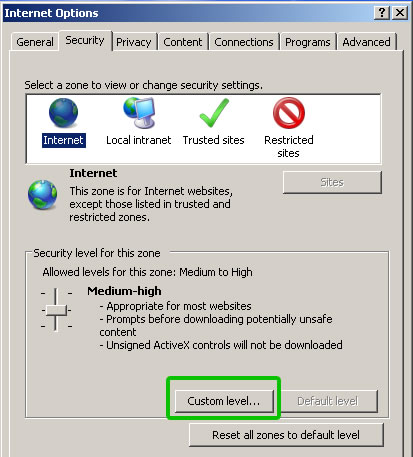
Paina ikkunassa (Kuva 2) näkyvistä ikoneista Internet-ikoni (maapallo) valituksi.
Valitse tämän jälkeen ikkunan alalaidasta Mukautettu taso (Custom level),
ruudulle aukeaa lisäasetusikkuna (Kuvat 3 ja 4).
Kuva 3
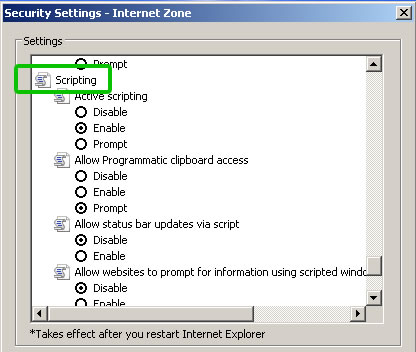
Kuva 4
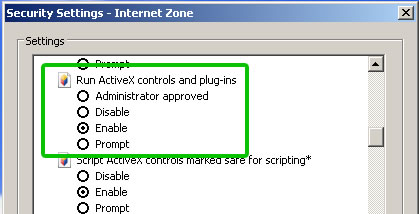
Aseta kuvissa 3 ja 4 näkyvät asetukset seuraavasti:
Kuva 3. Selaa asetuslista kohtaan Komentosarjat (Scripting), korostettu
kuvassa 3. Aseta kaikki asetukset vaihtoehtoon
Ota käyttöön (Enable).
Kuva 4. Selaa asetuslista kohtaan
ActiveX-komponentit ja -laajennukset (ActiveX controls and plug-ins).
Selaa asetukseen Suorita ActiveX-komponentit ja laajennukset (Run ActiveX controls and plug-ins),
aseta vaihtoehtoon Ota käyttöön (Enable).
^ Sivun alkuun
3. Yritä käynnistää Vihivaunu
Käynnistä Asiantuntijatyön Vihivaunu
Internet Explorer käynnistää normaalisti Vihivaunun latauksen automaattisesti
kysymättä käyttäjältä lupaa tiedoston lataamiseen. Jos
ruudulle ilmestyy ikkuna jonka otsikko on
Tiedostojen lataaminen (File download), Internet Explorer ei tiedä,
millä ohjelmalla käynnistää Vihivaunu. Tämä tarkoittaa,
että Java-laajennusta ei ole asennettu tai laajennus on liian vanhaa versiota.
Tässä tapauksessa, siirry
Java-laajennuksen asennusohjeeseen
Jos ruudulle aukesi kuvan 5 kaltainen ikkuna, Java-laajennus on asennettu ja
toimii. Jos Internet Explorer esti ohjelman käynnistymisen, katso ohjeen
kohta 4: "Asennusohjelmien käynnistämisen salliminen"
Kuva 5
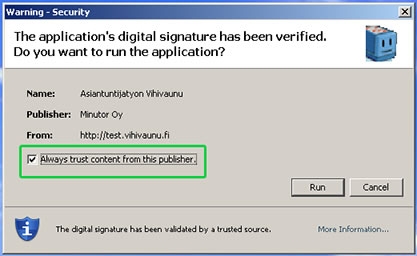
Kun rastitat ikkunassa näkyvän ruudun (Kuva 5), seuraavan kerran
käynnistäessäsi Vihivaunua tätä ikkunaa ei enää
näytetä vaan ohjelma käynnistyy ilman kyselyitä. Hyväksy ohjelman
käynnistäminen valitsemalla Run (Suorita).
Kuva 6
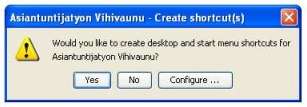
Kun Vihivaunua käynnistetään ensimmäisen kerran, saattaa ruudulle aueta ohjelman
käynnistämisen hyväksymisen jälkeen ikkuna (Kuva 6), jossa kysytään
haluaako käyttäjä lisätä ohjelman pikakuvakkeen Windowsin
työpöydälle ja Käynnistä-valikkoon
(Start/Käynnistä-valikko näytön vasemmassa alalaidassa).
Pikakuvakkeiden lisääminen nopeuttaa jatkossa Vihivaunun avaamista, kun ohjelmaa
ei tarvitse käynnistää selainohjelman kautta. Kuvakkeiden lisääminen
hyväksytään valitsemalla Yes . Kuvakkeiden
lisäämisen kieltäminen (No) ei keskeytä
Vihivaunun käynnistymistä.
Kuva 7
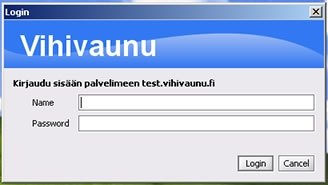
Vihivaunun latauduttua kokonaan, ruudulle ilmestyy sisäänkirjautumisikkuna (Kuva 7),
jossa kysytään ohjelman käynnistämiseen vaadittavaa käyttäjätunnusta ja salasanaa.
Syöttämällä käyttäjätunnuksen ja salasanan ja valitsemalla Login,
ohjelma käynnistyy. Valitsemalla Cancel, ikkuna sulkeutuu ja
ohjelman käynnistyminen keskeytyy.
4. Asennusohjelmien käynnistämisen salliminen
Internet Explorerin uudemmat versiot saattavat estää
automaattisten asennusohjelmien käynnistymisen www-sivuilta.
Esimerkiksi Vihivaunu-ohjelman vaatiman Java-laajennuksen
uusimman version lataussivu käyttää automaattista asennusta.
Internet Explorer ilmoittaa tekemistään estotoimenpiteistä
näyttämällä ilmoituksen selainohjaimessa näkyvän www-sivun
yläpuolella (Kuva 8).
Kuva 8
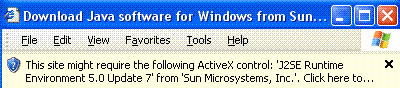
Automaattinen asennus jatkuu, kun keltaista varoituspalkkia painaa hiiren kursorilla. Tämän jälkeen ruudulle aukeaa varoitusikkuna, joka varmistaa haluaako käyttäjä jatkaa asennusta (Kuva 9).
Kuva 9
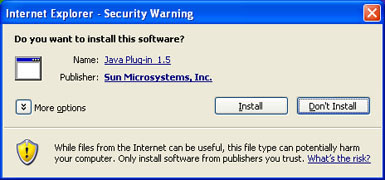
Jatka asennusohjelman käynnistystä valitsemalla aunneessa ikkunassa Asenna (Install). Valitsemalla älä asenna (Don't Install) asennus keskeytyy.